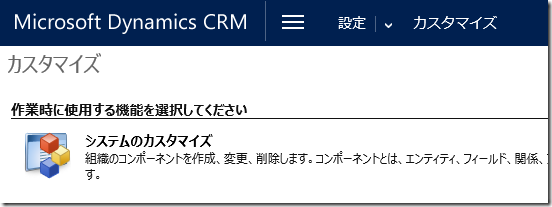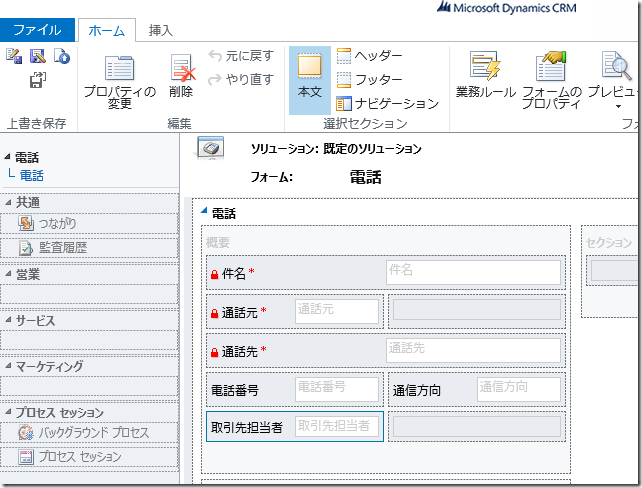Dynamics CRM Online 2015 Update 1: サービスの新機能 その 1
みなさん、こんにちは。
Dynamics CRM Online 2015 Update 1 ではサービスモジュール機能が大幅に強化されています。
強化ポイントを 2 つ紹介します。
・自動作成ルール
・Parature 連携
初回は、自動作成ルールの強化ポイントについて紹介します。
自動作成ルールの強化ポイント
これまでの自動作成ルールでは受信した電子メールとソーシャル活動の 2 種類から
サポート案件を作成するシナリオに対応しておりました。
今回、これまでの 2 種類に加え、電話、予定、タスク、カスタム活動エンティティの
全 6 種類に対応しました。さらに自動作成できるデータの種類もサポート案件のみでなく、
それ以外のエンティティも対応可能になりました。また、レコードの作成と同時に
電子メール送信するなど、さらに機能が強化されました。
シナリオ
今回は、営業担当者が受けた電話から営業案件を作成するシナリオを想定し、
電話活動レコードを特定のキューに移したタイミングで、営業案件を作成する
自動作成ルールを作成します。
事前準備
電話エンティティにフィールドの追加
営業案件を作る際に、見込み顧客を指定するためのフィールドを追加します。
1. Dynamics CRM Online にログインします。
2. 設定 | カスタマイズ からシステムのカスタマイズをクリックします。
3. エンティティから電話のメインフォームを開きます。
4. 右下の新しいフィールドをクリックします。
5. 取引先担当者の検索フィールドを作成します。
6. フォームに新規作成したフィールドを追加します。保存して、公開します。
自動レコード作成および更新ルールの追加
1. Dynamics CRM Online にログインします。
2. 設定 | サービスの管理 | 自動レコード作成および更新ルールを選択します。
3. 新しいルールを作成します。 ソースの種類は、電話を選択します。
キューには、サンプル用に作成したキューを指定しました。
4. 保存します。続いてレコード作成および更新ルールのアイテムを作成します。
5. アクションには、レコードを作成するステップを 1 つ追加することが出来ます。
6. 電話の件名と取引先担当者をもとに営業案件を作成します。
7. その他の処理の指定では、追加で複数のステップを追加することが出来ます。
レコードの作成、更新だけではなく電子メールの送信やワークフローの実行が可能です。
8. 保存して閉じます。自動作成ルールをアクティブ化します。
以上で事前準備は完了です。
動作確認
早速動作を見てみましょう。
1. Dynamics CRM Online にログインします。右上の + ボタンから電話をクリックします。
2. レコードを新規作成します。
3. 保存後、レコードをキューに追加します。
4. 関連するバックグラウンドプロセスメニューをクリックします。
5. 自動作成ルールが正常に実行されたことが確認できます。
6. 電話の関連フィールドに設定された営業案件を開きます。電話の情報をもとに作成されていることを確認します。
まとめ
いかがだったでしょうか。これまでサポート案件の自動作成ルールだったものが、
他のエンティティの作成が可能になりました。次回は、拡張性およびアップデートの考慮点、
そして Parature 連携についてご紹介します。
- プレミアフィールドエンジニアリング 河野 高也